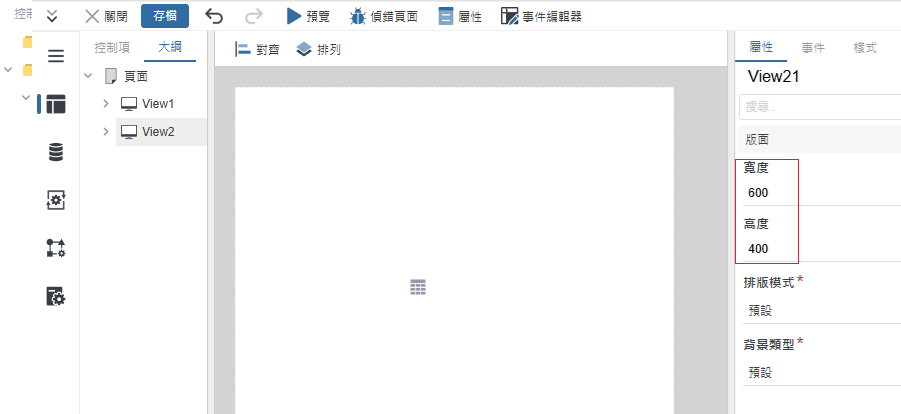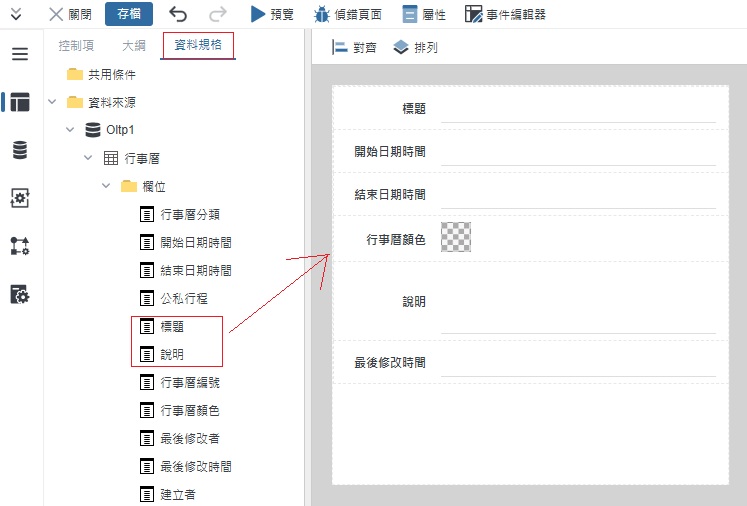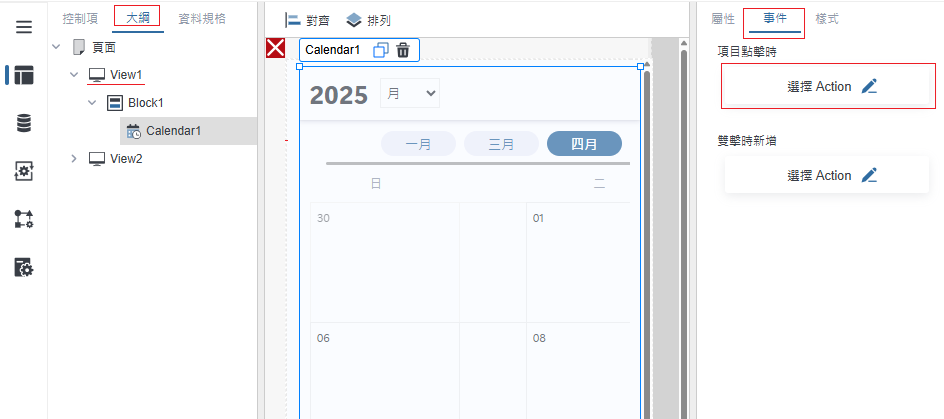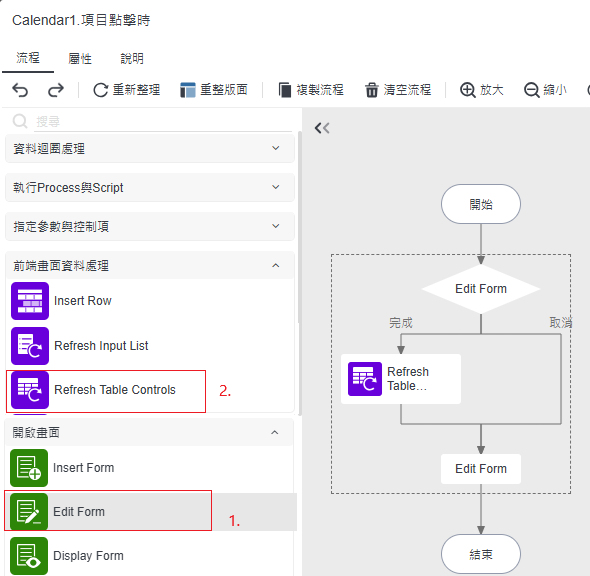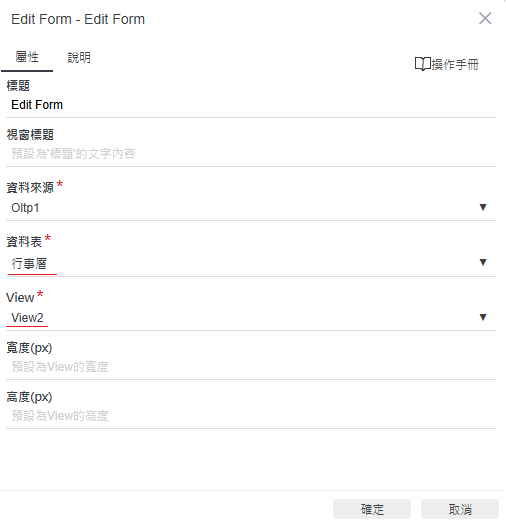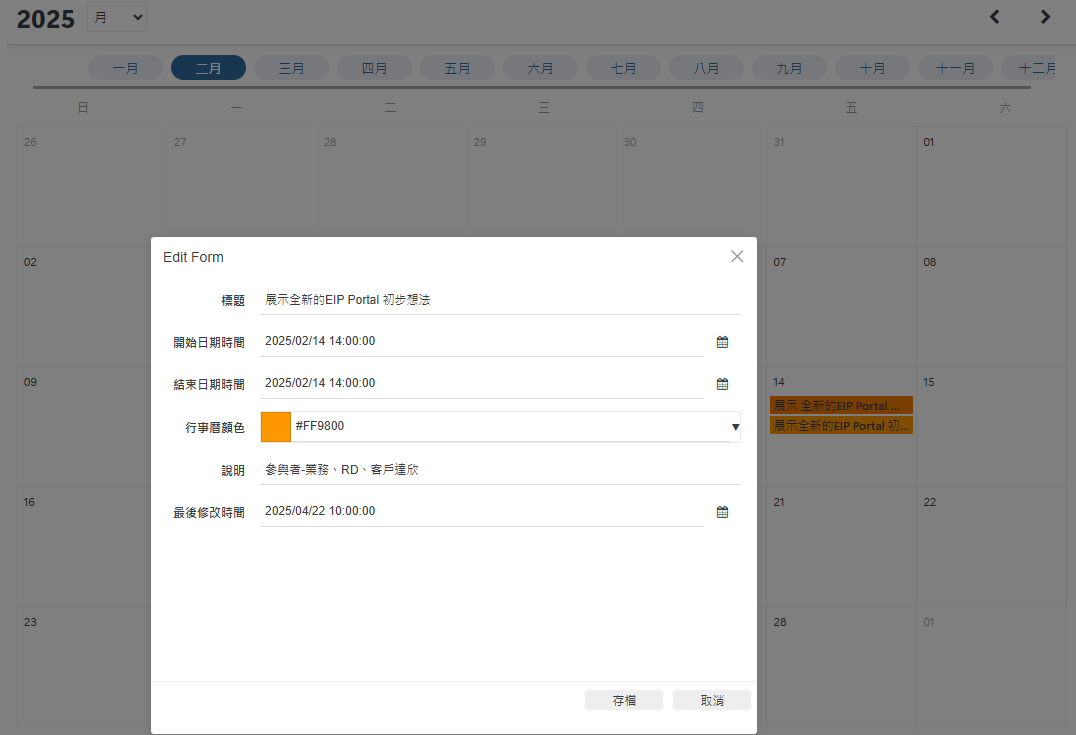行事曆分類管理
行事曆分類管理功能可用來建立與管理公司內部不同類型的行事曆分類,例如依據部門、班別、休假制度分類。行事曆設定完成後,可配合各國、各公司不同的上班日與非上班日,用於決定流程各站點的執行與逾期天數計算。
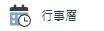
此章節包含主題:
行事曆清單設置
「行事曆分類管理」功能首頁畫面,點選此功能後可進入行事曆分類的管理介面,透過此畫面可建立、編輯及維護不同的行事曆分類,適用於公司內部不同部門或休假制度的行事曆設定。
「行事曆分類管理」功能操作介面上方提供三個管理按鈕:
【新增行事曆分類】:點選可新增一筆新的行事曆分類。
【編輯行事曆分類】:選取現有分類後,點選此按鈕可進行編輯。
【刪除行事曆分類】:選取欲刪除的分類後,點選可刪除該分類。
當點選【新增行事曆分類】按鈕後,系統會開啟「新增行事曆分類名稱」的彈跳視窗。 在此畫面中,請於「行事曆分類」欄位輸入分類名稱(如:台灣),輸入完成後點選【確定】即可儲存;若不需新增可點選【取消】關閉視窗。
完成新增行事曆分類後,畫面中會顯示新增的分類名稱(如:「台灣」)已列入分類清單中。 此時,使用者可針對該分類進行選取,並透過上方功能列的【編輯行事曆分類】或【刪除行事曆分類】按鈕,進行後續維護或刪除操作。
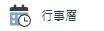
透過這些功能鍵,可對行事曆分類進行基本的新增、修改與刪除操作。
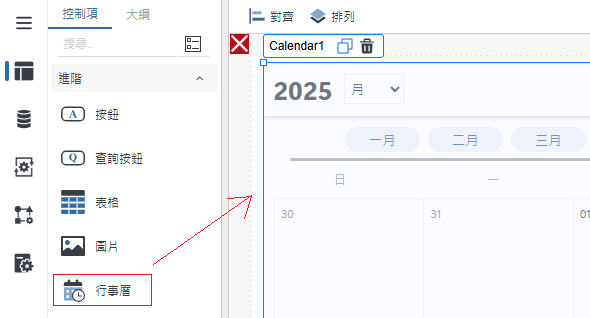
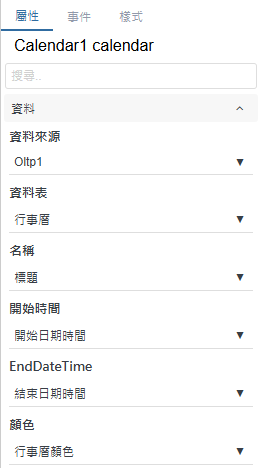
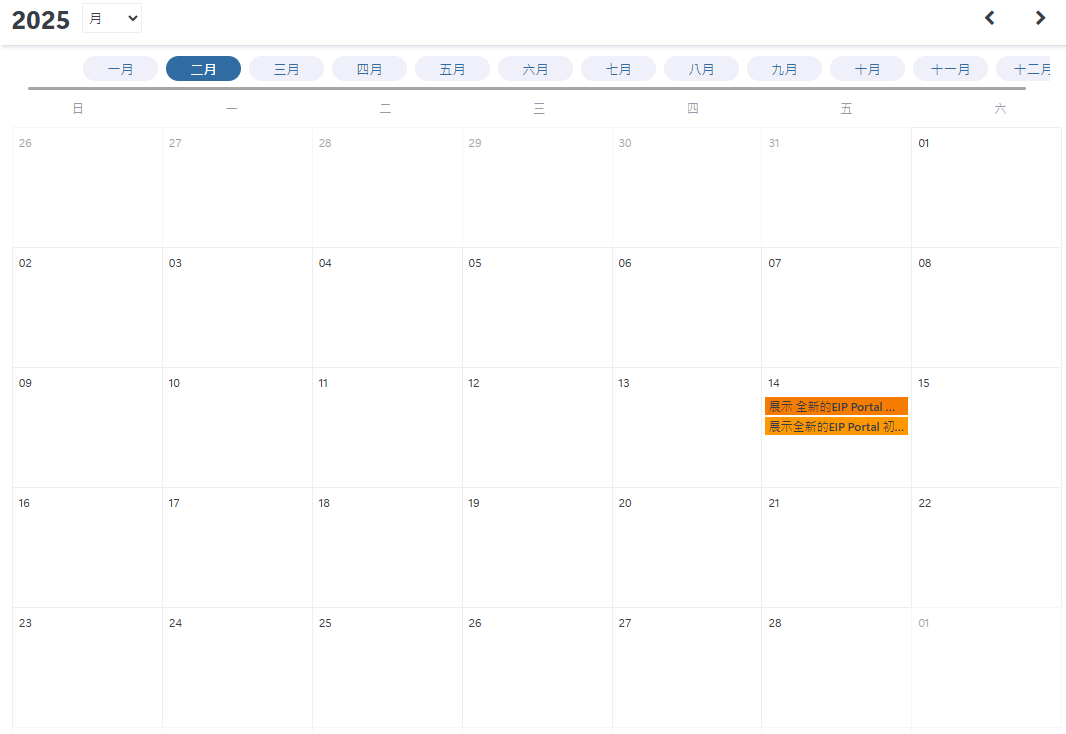
行事曆設定
「行事曆管理」功能首頁畫面。此功能可用來依據公司制度設定各類休假日期,讓系統在流程中能正確判斷工作日與非工作日,以影響如簽核流程的執行或逾期計算。 此外,各項清單的非上班日也可依實際需求自行定義。
此為「行事曆管理」功能中的年度假日設定畫面,可依所選「類別」與「年度」進行假日標註管理。 畫面中提供【六日設定為假日】按鈕,點選後系統會自動將該年度的週六、週日標註為假日(如紅框所示)。 使用者也可手動點選日期標註或取消標註,最後點選【存檔】儲存設定結果。
此為「行事曆管理」中的假日設定畫面,使用者可透過點選特定日期,手動選取或取消該日作為假日。 如圖示,點選 5 月 1 日 後,系統會將該日期加上紅色底線,代表該日已標註為非上班日;再次點選則可取消標註。 此功能主要用於針對特定日期調整為上班日或非上班日,彈性配合公司實際排班或補班需求。
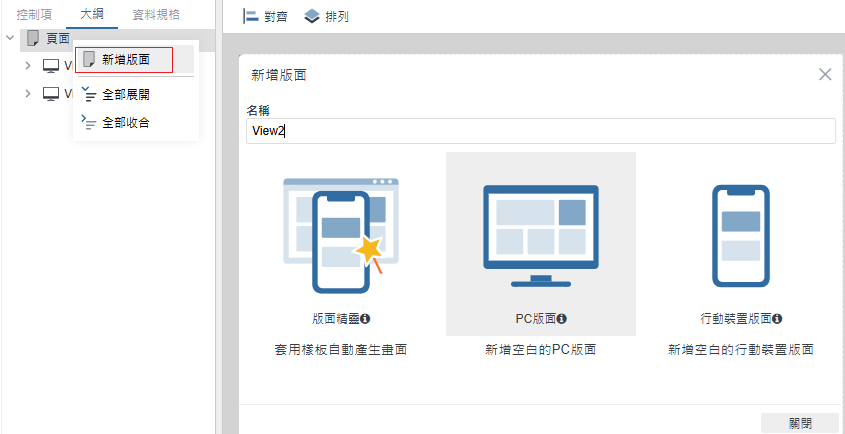
適用時機
行事曆主要用於因應各部門、各單位所在地的不同上班日與非上班日,或針對特定人員設定專屬行事曆,避免流程執行時誤算非上班日仍計入天數,影響執行與逾期計算。
系統中可透過【使用者、群組及角色管理】指定每個部門或人員對應的地區行事曆,以套用正確的工作日與假日。
當需要針對個別人員指定專屬行事曆分類時,可進入【使用者、群組及角色管理】中的「使用者」頁籤,選取欲設定的人員後,在右側「行事曆分類」欄位選擇對應的分類名稱(如:台灣)。 設定完成後點選【存檔】,系統將會依此行事曆分類判斷該使用者的工作日與非上班日。
若需針對部門套用指定的行事曆分類,請先至【使用者、群組及角色管理】的「使用者」頁籤中,將人員指派至所屬【部門】。
若需針對總公司(根目錄)設定行事曆分類,可至【系統管理】的【組織樹管理】中,點選總公司(根目錄),於右側欄位中設定【行事曆分類名稱】。 此設定將套用至未指定部門及所有根目錄層級的使用者,作為預設行事曆分類。
接著,進入【系統管理】的【組織樹管理】,於部門資料中設定對應的【行事曆分類名稱】,以便讓該部門人員自動套用所屬的行事曆分類,進而影響流程中工作日與非上班日的計算。